win11开机启动项怎么设置?大家打开电脑有时候会发现开机速度变慢了,很可能是开机启动项太多导致的,那可以将不需要的开机启动项关闭,提高开机速度。那就有用户问了自己才升级了win11系统,win11开机启动项怎么设置呢?接下来小编就为大家带来设置win11开机启动项的方法,有需要的小伙伴们快来看看吧!
1、右键点击任务栏上的【开始】按钮,在弹出的菜单中点击【设置】,打开win11设置界面。
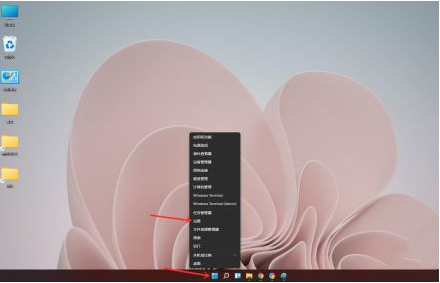
2、进入应用界面,点击【启动】选项。
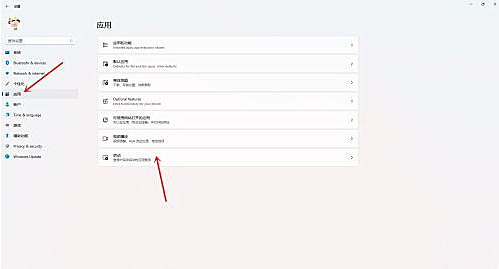
3、在启动应用列表中找到要关闭的应用,关闭右侧的开关即可。
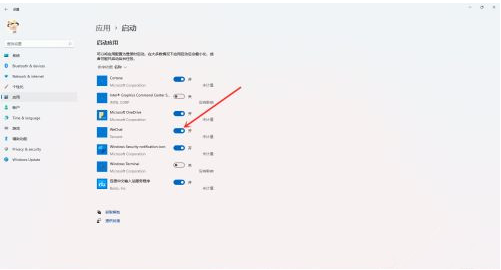
4、结果展示。
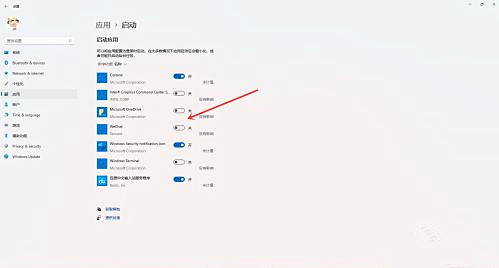
以上就是小编为大家带来的win11开机启动项怎么设置的详细教程,希望对大家有所帮助!
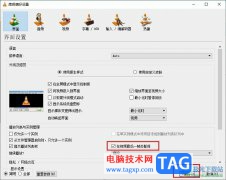 VLC播放器设置在视频最后一帧处暂停的方
VLC播放器设置在视频最后一帧处暂停的方
VLC播放器是很多小伙伴都在使用的一款万能播放器,在这款播放......
阅读 宽带入户接路由器的三种方式(演示动画
宽带入户接路由器的三种方式(演示动画
现在每家每户都接入宽带线路,入户方式一般分为三种,分别是......
阅读 固态硬盘选择指南:我该选哪款SSD更适合
固态硬盘选择指南:我该选哪款SSD更适合
固态硬盘(SSD)已经成为现代计算机系统中不可或缺的一部分。......
阅读 电脑干净没有广告的浏览器推荐
电脑干净没有广告的浏览器推荐
广告是我们在使用浏览器时感觉非常烦人的东西,经常会在使用......
阅读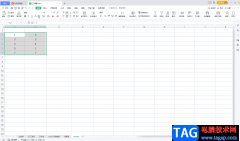 WPS Excel对比两列数据异同的方法教程
WPS Excel对比两列数据异同的方法教程
在需要编辑处理数据时,很多小伙伴都会选择使用WPS表格这款软......
阅读 Computex 2022将以实体展的形
Computex 2022将以实体展的形 群联将与希捷建立长期合
群联将与希捷建立长期合 孤泳者谁写的
孤泳者谁写的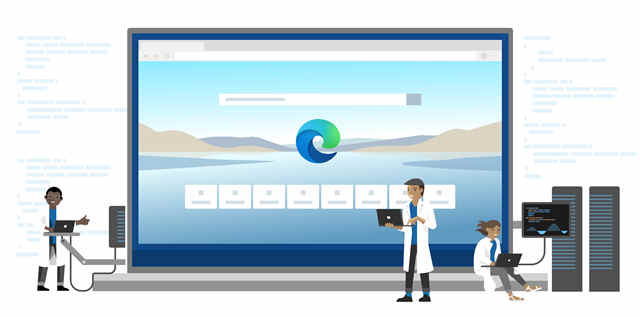 Microsoft Edge每四个星期接
Microsoft Edge每四个星期接![KB5003698 [手动下载] Window](http://www.tagxp.com/uploads/allimg/c211105/163611305092120-2Z35.jpg) KB5003698 [手动下载] Window
KB5003698 [手动下载] Window DirectStorage API将显着提高
DirectStorage API将显着提高 游戏提示游戏环境异常怎
游戏提示游戏环境异常怎 0patch修复了Windows 7 / Serv
0patch修复了Windows 7 / Serv 宝可梦传说阿尔宙斯沉睡
宝可梦传说阿尔宙斯沉睡 摩尔庄园手游拉姆挂坠灯
摩尔庄园手游拉姆挂坠灯 宝可梦大探险瞬间移动流
宝可梦大探险瞬间移动流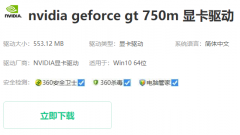 欧比亚gtx750显卡驱动怎么
欧比亚gtx750显卡驱动怎么 logitech摄像头驱动安装
logitech摄像头驱动安装 Edge浏览器打开Internet属性
Edge浏览器打开Internet属性 显卡驱动更新教程:如何
显卡驱动更新教程:如何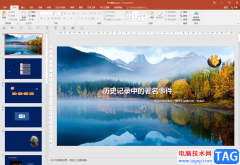 PPT中设置幻灯片编号的方
PPT中设置幻灯片编号的方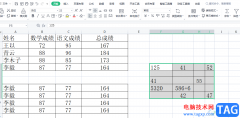 wps表格给空白格填充数
wps表格给空白格填充数 腾讯微云自动续费怎么关
腾讯微云自动续费怎么关 今日头条极速版怎么快速
今日头条极速版怎么快速 怎么用手机修改腾达tend
怎么用手机修改腾达tend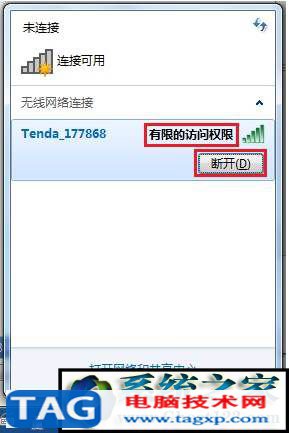 有限的访问权限怎么解决
有限的访问权限怎么解决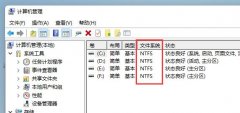
有的用户在安装win11系统的时候,遇到了提示需要gpt分区的问题,所以想知道是不是win11一定要gpt格式,其实是不需要的,即使是UEFI分区也可以安装win11,下面一起来看看详细的介绍吧。...
次阅读
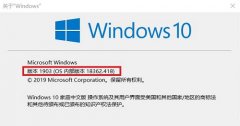
windows系统发布了最新的win101903版本,很多的用户呢也随之的进行更新了,但是也有很多好奇win101903是什么版本,因此我们带来了详细的介绍方便你了解。...
次阅读

我们在使用win10操作系统电脑的时候,如果想要重新安装自己的操作系统的话,对于装win10系统一定要用u盘吗这个问题,小编觉得其实还是要根据自己计算机的实际情况。安装系统的方式有很多...
次阅读
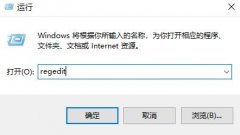
使用了分屏功能之后屏幕就会自动分屏,但是操作完成之后很多的用户都不知道该怎么去把它关闭,因此我们带来了教程帮助你们,下面就一起看看win10分屏怎么关掉吧。...
次阅读
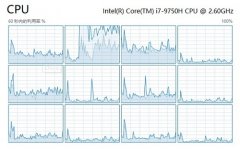
如果我们正在使用的操作系统安装的是win102004版本系统的话,对于一些小伙伴在使用的时候可能会遇到WIN10版本2004CPU资源占用高的情况,那么小编觉得我们可以在系统的资源管理器中关闭一些不...
次阅读
很多小伙伴买了新电脑,开开心心的打开电脑,却发现电脑网速非常的慢,体验非常不好,新电脑一般情况下,可以排除病毒和垃圾的原因。不过也可以试试,还有可能就是电脑设置了网络限制...
次阅读
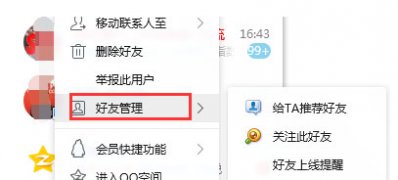
一般操作Windows系统中QQ好友多了就会来清理,但在使用过程中难免会遇到一些问题,这不近日就有win7纯净版系统用户来反应,QQ好友多了手动一个一个的删除显得特别麻烦,如何批量删除QQ好友...
次阅读
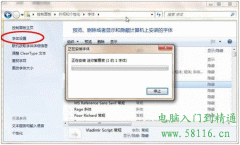
在Windows7中安装字体有两种方法,一种方法是直接将要安装的字体文件复制到字体文件夹,另一种方法是使用快捷方式安装字体,下面就讲一下Win7中这两种字体安装方法。 方法1、复制...
次阅读
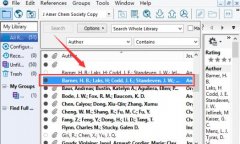
学生在电脑上完成论文等学业作业时常会需要使用EndNote,而很多第一次使用的小伙伴在装上以后发现在win10上不能使用,下面就给大家带来了解决的方法一起看看吧。...
次阅读
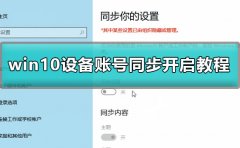
我们在使用win10系统的时候,一般都会创建登录自己的账号来使用电脑,其实这个账号能够记录用户们使用电脑的设置和习惯等,然后能够同步到其他的电脑上,但是很多的用户们都不会使用,...
次阅读

win10系统是目前最新的一款系统,且一直在不断的更新中,使用起来还是非常方便的,能够很好的帮助到广大的用户们进行快速的安装使用等,但是win10系统需要我们怎么去安装呢,快来看看详...
次阅读
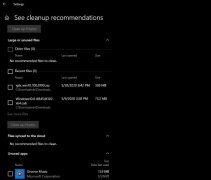
微软最近又发出公告下个版本即将推出win10的未来版,很多小伙伴都已经瞪大了眼睛,那么未来版会有哪些新功能呢?下面就一起来看看详细的介绍吧。...
次阅读

很多小伙伴在使用电脑的时候遇见某个软件卡住。电脑动不了的情况,这个时候就需要调出任务管理器来结束这个进程,那么该如何呼出任务管理器呢?最简单的莫过于Ctrl+Shift+Esc直接呼出,还...
次阅读

在日常使用win10蓝牙的功能的时候,很多的用户们都发现一个问题就是使用过程中,每次开启关闭蓝牙功能都很麻烦,那有没有什么快捷的方式呢,快来看看详细的教程吧~...
次阅读

据小编的最新消息,微软公司在2019年12月17日再一次对win10版本系统进行了面向慢速通道和快速通道进行了更新。此次更新版本号为win1015936。这一次依旧是修改了之前版本出现的问题了bug,另外...
次阅读